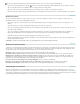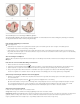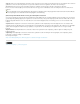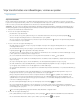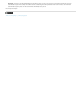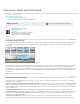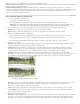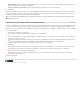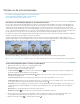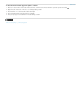Operation Manual
Naar boven
Naar boven
Naar boven
Als u bevroren gebieden wilt ontdooien zodat ze bewerkbaar worden, voert u een van de volgende handelingen uit:
Selecteer het gereedschap Masker ontdooien en sleep over het gebied. Klik terwijl u Shift ingedrukt houdt, om een gebied te ontdooien
dat een rechte lijn vormt tussen het huidige punt en het vorige punt waarop u hebt geklikt.
Klik op de knop Geen in het gedeelte Maskeropties van het dialoogvenster om alle bevroren gebieden te ontdooien.
Klik op de knop Alles omkeren in het gedeelte Maskeropties van het dialoogvenster om alle bevroren en ontdooide gebieden om te draaien.
Werken met netten
Als u de vervormingen wilt zien en volgen, voegt u een net toe. U kunt de afmetingen en de kleur van een net kiezen en het net uit de ene
afbeelding opslaan en het in andere afbeeldingen toepassen.
Als u een net wilt tonen, selecteert u Net tonen in het gedeelte Weergaveopties van het dialoogvenster en kiest u een netgrootte en een
netkleur.
Selecteer Net tonen en schakel vervolgens Afbeelding tonen uit om alleen een net te tonen.
Als u een vervormingsnet wilt opslaan nadat u de voorvertoning hebt vervormd, klikt u op Net opslaan. Geef een naam en locatie op voor het
netbestand en klik op Opslaan.
Als u een opgeslagen vervormingsnet wilt toepassen, klikt u op Net laden, selecteert u het netbestand dat u wilt toepassen en klikt u op
Openen. Als de afbeelding en het vervormingsnet niet even groot zijn, wordt het net geschaald op het formaat van de afbeelding.
(CS6) Klik op Laatste net laden om het laatst opgeslagen vervormingsnet toe te passen.
(Creative Cloud) Netten worden automatisch opgeslagen in uw document. Op slimme objecten toegepaste netten worden gecomprimeerd en
kunnen opnieuw worden bewerkt.
Opmerking: (Creative Cloud) Ingesloten netten, ook gecomprimeerde, doen de bestandsgrootte toenemen.
Werken met achterschermen
U kunt in de voorvertoning desgewenst alleen de actieve laag weergeven of u kunt in de voorvertoning extra lagen als achterscherm weergeven.
Met de opties voor de modus kunt u het achterscherm voor of achter de actieve laag plaatsen, zodat u kunt bijhouden welke wijzigingen u hebt
doorgevoerd of zodat u de vervorming kunt laten aansluiten op een vervorming in een andere laag.
Belangrijk: Alleen de actieve laag wordt vervormd, zelfs wanneer andere lagen worden weergegeven.
Het achterscherm weergeven Selecteren Achtergrond tonen en kies Achtergrond in het menu Gebruik plus een optie in het menu Modus.
Wijzigingen in de doellaag tonen zonder de achtergrond weer te geven Selecteer Alle lagen in het menu Gebruik. Bij een Dekking van 0
wordt alleen de doellaag weergegeven met de volledige effecten van het filter Uitvloeien. Wanneer de Dekking op een hogere waarde wordt
ingesteld, is het effect van het filter Uitvloeien op de doellaag minder zichtbaar.
Het overvloeien tussen de doellaag en de achtergrond wijzigen Geef een waarde voor Dekking op.
Bepalen hoe de doellaag en de achtergrond worden gecombineerd in de voorvertoning Kies een optie in het menu Modus.
Het achterscherm verbergen Schakel Achterscherm tonen in of uit in het gedeelte Weergaveopties van het dialoogvenster.
Vervormingen reconstrueren
Wanneer u de afbeelding in de voorvertoning hebt vervormd, kunt de wijzigingen op verschillende manieren terugdraaien of nog eens op een
andere manier toepassen. U kunt op twee manieren reconstrueren: U kunt de volledige afbeelding reconstrueren, waarbij alleen de vervormingen
in niet-bevroren gebieden worden gecorrigeerd, of u kunt met het gereedschap Reconstrueren alleen bepaalde gebieden reconstrueren. U kunt het
gereedschap Masker bevriezen gebruiken als u wilt voorkomen dat vervormde gebieden worden gereconstrueerd.